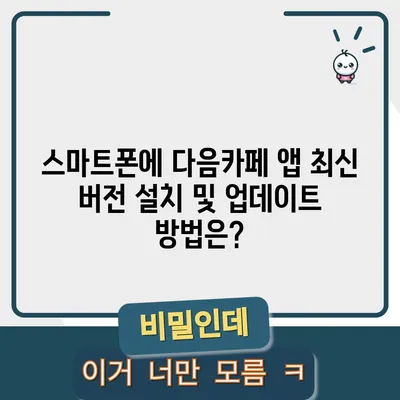스마트폰에 다음카페 앱 설치하기 최신 버전 업데이트 방법
다음카페는 많은 팬들과 커뮤니티가 활동하는 대표적인 플랫폼입니다. 이번 블로그 포스트에서는 스마트폰에 다음카페 앱 설치하기 최신 버전 업데이트 방법에 대해 자세히 설명하겠습니다. 최근 부모님이 다음 팬 카페를 이용하고 싶다는 요청을 받으면서, 많은 분들이 스마트폰에서 다음카페 앱을 설치하는 방법에 대해 궁금해할 것 같아 내용을 정리하게 되었습니다.
이 글을 통해 다음카페 앱 설치 과정뿐만 아니라, 앱의 주요 기능과 최신 버전 업데이트 방법에 대해서도 알아보도록 하겠습니다.
1. 다음카페 앱 다운로드 및 설치 방법
스마트폰에 다음카페 앱을 설치하기 위해서는 먼저 앱 스토어에 접근해야 합니다. 갤럭시와 아이폰 사용자에 따라 다운로드 과정이 다를 수 있으니, 각 기기별 설치 방법을 자세히 살펴보겠습니다.
1.1 갤럭시에서 다음카페 앱 설치하기
갤럭시 사용자라면 Google Play 스토어에서 다음카페 앱을 다운로드할 수 있습니다. 아래는 설치를 위한 단계입니다.
- 구글 플레이 스토어 실행하기
-
홈 화면에서 Google Play 스토어 아이콘을 찾아 클릭합니다.
-
다음카페 앱 검색하기
-
하단의 검색창에 다음카페를 입력하여 검색 결과를 확인합니다.
-
설치하기
-
검색 결과에서 다음카페 앱을 선택하고, 설치 버튼을 클릭합니다.
-
앱 실행하기
- 설치가 완료되면 열기 버튼을 클릭하거나 홈 화면에서 다음카페 앱 아이콘을 찾아 실행합니다.
| 단계 | 설명 |
|---|---|
| 구글 플레이 열기 | 홈 화면에서 Google Play 스토어 실행 |
| 앱 검색하기 | 다음카페를 입력하여 검색 |
| 앱 설치하기 | 다운로드 후 설치 버튼 클릭 |
| 앱 실행하기 | 설치 완료 후 열기 또는 아이콘 클릭 |
1.2 아이폰에서 다음카페 앱 설치하기
아이폰 사용자라면 App Store에서 다음카페 앱을 다운로드할 수 있습니다. 아래는 설치 과정입니다.
- 앱 스토어 실행하기
-
홈 화면에서 App Store 아이콘을 찾아 클릭합니다.
-
다음카페 앱 검색하기
-
하단의 검색 탭을 클릭한 후 다음카페를 입력합니다.
-
설치하기
-
다음카페 앱을 선택하고, 받기 버튼을 클릭하여 앱을 다운로드합니다.
-
앱 실행하기
- 설치가 완료된 후 열기를 클릭하거나 홈 화면에서 앱을 찾아 실행합니다.
| 단계 | 설명 |
|---|---|
| 앱 스토어 열기 | 홈 화면에서 App Store 실행 |
| 앱 검색하기 | 다음카페를 입력하여 검색 |
| 앱 설치하기 | 다운로드 후 설치 버튼 클릭 |
| 앱 실행하기 | 설치 완료 후 열기 또는 아이콘 클릭 |
이제 여러분은 스마트폰에 다음카페 앱을 설치하는 방법을 배웠습니다. 설치 후 다음 단계로는 앱의 주요 기능을 살펴보겠습니다.
💡 최신 MSI 앱플레이어를 설치하고 스마트폰에서 최적의 경험을 만들어보세요. 💡
2. 다음카페 앱의 주요 기능 소개
다음카페 앱은 많은 사용자들에게 다양한 기능을 제공하여 모바일 환경에서도 편리하게 다음카페를 이용할 수 있도록 돕습니다. 이번 섹션에서는 주목할 만한 기능들에 대해 자세히 살펴보겠습니다.
2.1 공개 테이블
다음카페 앱에서 제공하는 중요한 기능 중 하나는 공개 테이블입니다. 이 기능은 카카오톡의 오픈 채팅과 유사하여, 커뮤니티의 모든 사용자가 가입 없이 자유롭게 대화할 수 있습니다. 이와 같은 활용 사례로는 다음과 같습니다:
- 팬들이 모여 특정 주제에 대해 자유롭게 이야기를 나눌 수 있으며, 가입하지 않은 사용자도 참여할 수 있습니다.
- 사용자는 자신의 의견을 신속하게 전달할 수 있어 소통의 경로가 더욱 원활해집니다.
| 기능 | 설명 |
|---|---|
| 공개 테이블 | 누구나 자유롭게 참여 가능 |
| 주제별 대화 | 특정 주제에 대해 자유롭게 의견 공유 |
2.2 실시간 인기글 확인
다음카페 앱을 통해서는 특정 카페에 가입하지 않더라도 실시간 인기글을 쉽게 확인할 수 있습니다. 이 기능은 다음과 같은 장점을 제공합니다:
- 사용자들은 최신 트렌드와 인기 있는 글을 실시간으로 확인할 수 있으며, 관심 있는 주제를 선택하여 팔로우할 수 있습니다.
- 이를 통해 다른 사용자들의 의견을 확인하거나, 최신 정보에 즉각적으로 접근할 수 있습니다.
| 기능 | 설명 |
|---|---|
| 인기글 확인 | 가입 없이 인기글 조회 가능 |
| 트렌드 파악 | 다른 사용자들의 의견과 트렌드를 쉽게 확인 |
2.3 홈 화면 꾸미기
유저들이 자주 사용하는 카페나 게시판을 홈 화면에 배치할 수 있는 기능도 매우 유용합니다. 이 기능은 다음과 같은 특징이 있습니다:
- 개인 사용자마다 선호하는 카페를 시각적으로 쉽게 접근할 수 있는 환경을 제공합니다.
- 자주 이용하는 커뮤니티를 빠르게 찾을 수 있게 해 주어 사용자가 편리함을 느낄 수 있습니다.
| 기능 | 설명 |
|---|---|
| 홈 화면 배치 | 자주 이용하는 카페나 게시판 배치 가능 |
| 접근성 향상 | 선호하는 커뮤니티에 신속하게 접근 |
2.4 즐겨찾기 및 알림 기능
앱은 사용자들이 선호하는 게시판이나 친구를 구독하고 알림을 받을 수 있는 기능을 제공합니다. 이 기능은 참여자 간의 연결을 더욱 강하게 합니다:
- 친구가 글을 작성하거나 댓글을 남기면 즉각적으로 알림을 받을 수 있어, 소통의 연속성을 보장합니다.
- 사용자들은 관심 있는 주제에 대해 지속적으로 업데이트를 받을 수 있습니다.
| 기능 | 설명 |
|---|---|
| 구독 기능 | 친구나 게시판 구독 가능 |
| 알림 기능 | 구독한 친구의 활동에 대한 실시간 알림 |
위에서 설명한 기능들 외에도, 다음카페 앱은 글 쓰기, 댓글 작성 등 기본적인 커뮤니티 활동을 지원합니다. 스마트폰에 다음카페 앱 설치하기 후 다양한 기능을 경험해 보시길 바랍니다.
💡 MSI 앱플레이어의 최신 버전을 지금 바로 다운로드해보세요! 💡
결론
스마트폰에 다음카페 앱 설치하기 최신 버전 업데이트 방법에 대해 살펴보았습니다. 이 앱은 사용자가 팬 활동을 더 효율적으로 수행할 수 있도록 도와주는 다양한 기능들을 제공하며, 이를 통해 사용자들 간의 소통과 정보 공유가 원활하게 이루어집니다.
이 글을 통해 다음카페 앱의 설치 방법과 주요 기능에 대해 유익한 정보를 얻으셨길 바랍니다. 이제 여러분도 부모님이나 다른 사용자들에게 쉽게 다음카페 앱 설치 방법을 알려줄 수 있습니다. 새로운 팬 활동의 세계에 참여하는 데 주저하지 마세요! 다음카페에서 새로운 이야기를 나눠보세요.
💡 스마트폰에 손택스를 쉽게 설치하는 방법을 알아보세요. 💡
자주 묻는 질문과 답변
💡 MSI 앱플레이어의 최신 기능과 설치 방법을 알아보세요. 💡
Q1: 다음카페 앱은 무료인가요?
다음카페 앱은 무료로 다운로드 가능하나, 일부 프리미엄 서비스는 유료일 수 있습니다.
Q2: 가입하지 않고도 사용 가능한가요?
네, 다음카페 앱의 일부 기능은 가입하지 않고도 사용 가능합니다.
Q3: 다음카페 앱의 업데이트는 어떻게 하나요?
스마트폰의 앱 스토어에서 다음카페 앱을 찾아 업데이트 버튼을 클릭하세요.
Q4: 알림 기능은 어떻게 설정하나요?
앱 설정에서 친구나 게시판 알림을 활성화하면 됩니다.
Q5: 다음카페 앱에서 비공식 커뮤니티는 어떻게 찾나요?
검색 기능을 이용하여 키워드로 비공식 커뮤니티를 쉽게 찾을 수 있습니다.
스마트폰에 다음카페 앱 최신 버전 설치 및 업데이트 방법은?
스마트폰에 다음카페 앱 최신 버전 설치 및 업데이트 방법은?
스마트폰에 다음카페 앱 최신 버전 설치 및 업데이트 방법은?